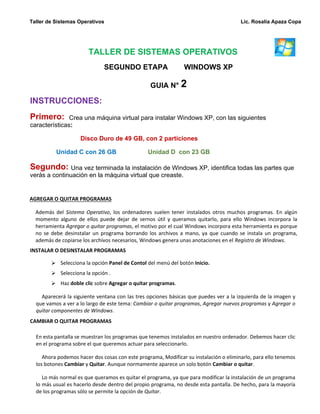
GUIA_2WINDOWS_XP.pdf
- 1. Taller de Sistemas Operativos Lic. Rosalía Apaza Copa TALLER DE SISTEMAS OPERATIVOS SEGUNDO ETAPA WINDOWS XP GUIA N° 2 INSTRUCCIONES: Primero: Crea una máquina virtual para instalar Windows XP, con las siguientes características: Disco Duro de 49 GB, con 2 particiones Unidad C con 26 GB Unidad D con 23 GB Segundo: Una vez terminada la instalación de Windows XP, identifica todas las partes que verás a continuación en la máquina virtual que creaste. AGREGAR O QUITAR PROGRAMAS Además del Sistema Operativo, los ordenadores suelen tener instalados otros muchos programas. En algún momento alguno de ellos puede dejar de sernos útil y queramos quitarlo, para ello Windows incorpora la herramienta Agregar o quitar programas, el motivo por el cual Windows incorpora esta herramienta es porque no se debe desinstalar un programa borrando los archivos a mano, ya que cuando se instala un programa, además de copiarse los archivos necesarios, Windows genera unas anotaciones en el Registro de Windows. INSTALAR O DESINSTALAR PROGRAMAS Selecciona la opción Panel de Contol del menú del botón Inicio. Selecciona la opción . Haz doble clic sobre Agregar o quitar programas. Aparecerá la siguiente ventana con las tres opciones básicas que puedes ver a la izquierda de la imagen y que vamos a ver a lo largo de este tema: Cambiar o quitar programas, Agregar nuevos programas y Agregar o quitar componentes de Windows. CAMBIAR O QUITAR PROGRAMAS En esta pantalla se muestran los programas que tenemos instalados en nuestro ordenador. Debemos hacer clic en el programa sobre el que queremos actuar para seleccionarlo. Ahora podemos hacer dos cosas con este programa, Modificar su instalación o eliminarlo, para ello tenemos los botones Cambiar y Quitar. Aunque normamente aparece un solo botón Cambiar o quitar. Lo más normal es que queramos es quitar el programa, ya que para modificar la instalación de un programa lo más usual es hacerlo desde dentro del propio programa, no desde esta pantalla. De hecho, para la mayoría de los programas sólo se permite la opción de Quitar.
- 2. Taller de Sistemas Operativos Lic. Rosalía Apaza Copa AGREGAR NUEVOS PROGRAMAS 1. - Agregar programas desde un CR-ROM o disquete. Si el programa que queremos instalar esta en un CD-ROM o en un disquete haremos clic en el botón CD o disquete, nos aparecerá una pantalla para que introduzcamos el CD o disquete en la unidad correspondiente. A partir de ese momento el asistente nos guiará durante el proceso de instalación. Normalmente nos hará preguntas referentes al lugar donde se instalará el programa, lo más aconsejable es aceptar la carpeta que nos propone. También nos puede preguntar que opciones del programa queremos instalar, por ejemplo, si queremos una instalcion típica, mínima o total. Este es un camino para instalar un programa desde un CD, pero en la mayoría de las ocasiones no hace falta utilizarlo, es más cómodo y más rápido introducir directamente el CD del programa en la unidad lectora de CD y automáticamente se arrancará el proceso de instalación previsto por el fabricante del programa. 2.- Agregar programas desde Microsoft. Si lo que queremos es agregar o actualizar algún componente nuevo de Windows debemos hacer clic en el botón Windows Update, esto hará que el sistema nos conecte a la correspondiente página web de Microsoft a través de Internet. En esa página se nos informa de las actualizaciones que hay disponibles para descargarse.
- 3. Taller de Sistemas Operativos Lic. Rosalía Apaza Copa AGREGAR NUEVO HARDWARE Es posible que en algún momento agreguemos nuevos componentes físicos a nuestro ordenador, por ejemplo un módem, una nueva pantalla. Normalmente Windows detecta el nuevo hardware automáticamente pero en caso de no ser así incorpora una herramienta llamada Impresoras y otro hardware que nos permite instalar correctamente el nuevo hardware. Hoy en día muchos de los dispositivos que instalamos incorporan la tecnología Plug & Play. Es decir es el sistema operativo el que se encarga de detectar el nuevo dispositivo e instalar los controladores pertinentes para que su funcionamiento sea óptimo, también se encarga de detectar si desinstalamos algún dispositivo, en ese caso desinstala los controladores para dejar espacio. Para detectar el hardware instalado Windows incorpora un Asistente para facilitar la instalación de cualquier componente físico. Esta es la primera pantalla de este asistente que nos indica que si disponemos del CD con los controladores es recomendable cerrar el asistente y seguir la opción b.1 del punto anterior. En caso de que queramos iniciar el asistente pulsa Siguiente. CONFIGURAR LA IMPRESORA La impresora es uno de los periféricos más utilizados del ordenador, en este tema aprenderemos a instalar una impresora y a configurarla. INSTALAR UNA IMPRESORA Despliega el menú Inicio Selecciona la opción Impresoras y faxes. Si no tienes la opción Impresoras y faxes en tu menú Inicio tambien puedes llegar a ella a través del Panel de control, opción Impresoras y otro hardware. Aparecerá una pantalla como esta, si seleccionas una impresora el panel contextual de la derecha te mostrará las opciones que ves aquí: Agregar una impresora Ahora, haz clic sobre el icono Agregar Impresora para iniciar
- 4. Taller de Sistemas Operativos Lic. Rosalía Apaza Copa el asistente que te ayudará a instalar una impresora. El asistente te irá haciendo preguntas, por ejemplo, Si tu impresora está conectada directamente a tu ordenador en modo local o si está en la red; a qué puerto has conectado la impresora. Por último aparecerá una pantalla como la que ves aquí para que elijas el fabricante y el tipo de impresora para que windows instale el software correspondiente. También puedes utilizar, si los tienes, los discos del fabricante o ir a buscar a Internet mediante Windows Update. HERRAMIENTAS DEL SISTEMA Windows incorpora algunas herramientas como pueden ser el desfragmentador de disco, el liberador de espacio en disco, el monitor del sistema, etc. Casi todas estas herramientas tienen como objetivo el optimizar el funcionamiento del ordenador. Comprobar disco Esta herramienta se utiliza para buscar errores en las unidades del sistema e intentar repararlos. Cuando nosotros por algún motivo apagamos de forma brusca e inesperada el ordenador es posible que algún archivo del sistema se dañe por lo que normalmente cuando enciendes el ordenador después de apagarlo bruscamente (sin utilizar la opción Agapar del botón Inicio) el comprobador del disco o Scandisk se activa automáticamente para
- 5. Taller de Sistemas Operativos Lic. Rosalía Apaza Copa revisar las unidades e intentar reparar los errores que pueda encontrar. Para abrir Comprobar disco haz clic en el icono Mi PC del escritorio , se abrirá la pantalla que ves aquí, Ahora selecciona la unidad sobre la que quieres ejecutar la comrobación del disco, por ejemplo, la unidad (D) y haz clic con el botón derecho del ratón. Se abrirá un menú contextual como el que ves en la imagen anterior, selecciona la opción Propiedades del menú contextual. Esto hará que se abra una ventana de Propiedades de Disco local(D), selecciona la solapa Herramientas y puedes ver a la derecha. Si pulsas sobre el botón Comprobar ahora , se abrirá la ventana Comprobando disco local(D). Aquí deberás elegir una de las dos opciones de comprobación de disco disponibles: Reparar automáticamente errores en el sistema de archivos o Examinar e intentar recuperar los sectores defectuosos. Pulsa el botón Iniciar para que comience a comprobar el disco. Este proceso puede tardar algunos minutos, en función del tamaño del disco. Una vez finalizada la comprobación del disco aparecerá una ventana de conformación. RESTAURAR SISTEMA Esta herramienta se encarga de restaurar el Registro de Windows, que es el lugar donde está apuntada toda la información de los cambios que van ocurriendo en la configuración del equipo. El propio sistema cada cierto tiempo realiza una copia del Registro, así nosotros con esta herramienta podemos restaurar alguna de estas copias o bien generar una copia nueva del Registro actual cuando vamos a
- 6. Taller de Sistemas Operativos Lic. Rosalía Apaza Copa realizar cambios importantes en la configuración del sistema, así podremos volver al estado anterior si el sistema no funciona correctamente. Para ejecutar esta aplicación desde el menú Inicio elegir Todos los programas, Accesorios y Herramientas del sistema y luego elige Restaurar sistema.